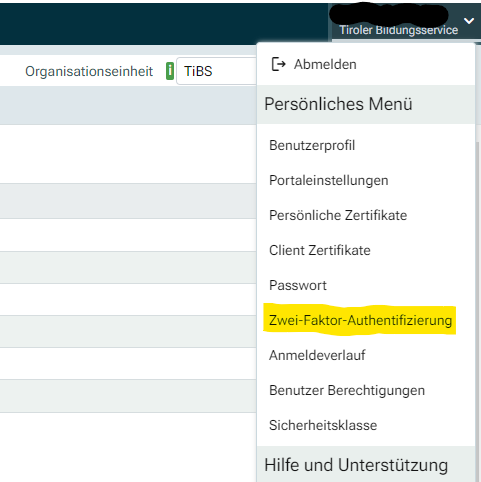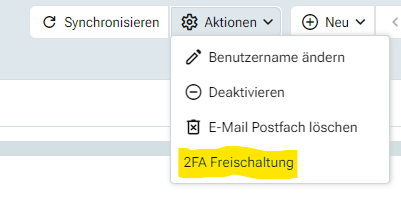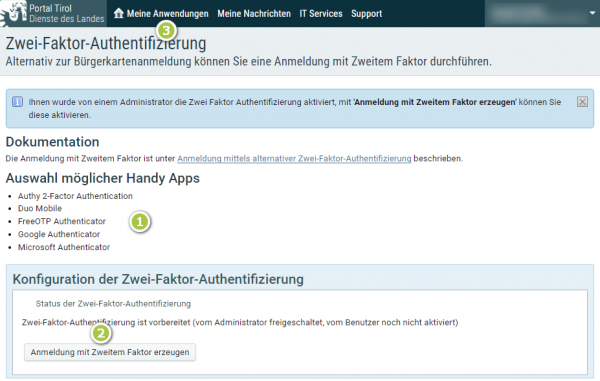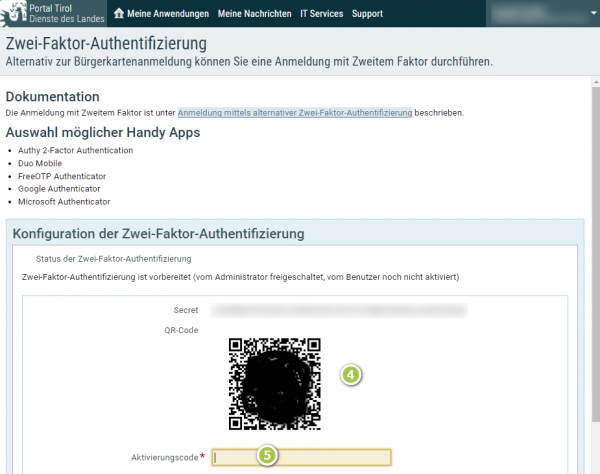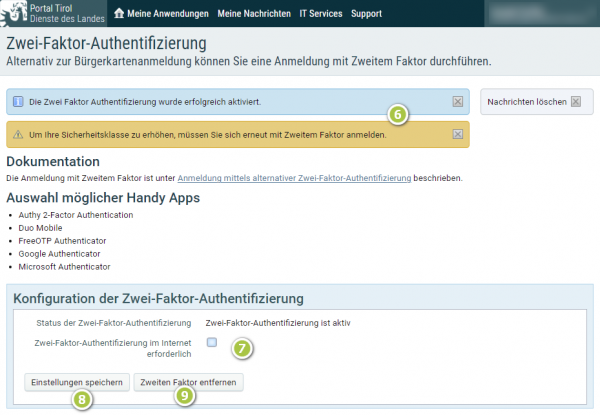Anmeldung am Portal Tirol mit Sicherheitsklasse 2 - Serviceportal Bund
Einige Dienste im Portal Tirol sind wie bekannt nur mit Sicherheitsklasse 2 erreichbar, aktuell war das vor allem für die TSNuser Verwaltung für Kustod*innen, Direktor*innen und Klassenvorstände relevant.
Mit der Umstellung der Lehrerabrechnung auf das Bundessystem ab Jänner 2024 werden u.a. die Bezugsnachweise für aktive und die meisten pensionierten Landeslehrer*innen im Serviceportal Bund ausgegeben. Für den Einstieg wird auch hier die Sicherheitsklasse 2 benötigt. (https://bildung-tirol.gv.at/news/serviceportal-bund-fuer-landeslehrerinnen)
Möglichkeiten sich am Portal Tirol mit Sicherheitsklasse 2 anzumelden
Es gibt zwei Möglichkeiten, wie man sich am Portal Tirol mit Sicherheitsklasse 2 anmelden kann:
- ID Austria, Links dazu:
Ende der Handysignatur
ID Austria ohne Smartphone nutzen
- mit der Zwei-Faktor-Authentifizierung
Die Zwei-Faktor-Authentifizierung bietet für Besitzer*innen der ID Austria einen 2. Weg sich mit Sicherheitsklasse 2 am Portal Tirol anzumelden - sollte die ID Austria einmal nicht funktionieren.
Die Zwei-Faktor-Authentifizierung kann durch die Kustod*innen für Benutzer*innen ihrer Organisationen freigeschaltet werden - der Behördenweg entfällt.
Aktivierung der Zwei-Faktor-Authentifizierung
Benutzer mit ID Austria - Selbstfreischaltung
Einstieg ins Portal Tirol mit Sicherheitsklasse 2 - Aktivierung im Benutzermenü (Klick auf den eigenen Namen rechts oben)
Freischaltung für einen andere Person
Einstieg ins Portal Tirol mit Sicherheitsklasse 2, die 2FA-Freischaltung kann unter den Aktionen bei der betreffenden Person in der TSNuser Verwaltung aktiviert werden.
Achtung: Die Freischaltung darf nur nach Abstimmung mit der betreffenden Person erfolgen, die Person muss persönlich bekannt bzw. die Identität überprüft sein, die Aktivierung durch die Person muss möglichst zeitnah erfolgen.
Vorbereitung am Smartphone
Für die Zwei-Faktor-Authentifizierung ist eine Smartphoneapp notwendig. Diese App muss mit dem betreffenden Dienst (Portal Tirol) verknüpft werden. Nach erfolgter Verknüpfung wird diese App bei jeder Anmeldung, bei der die Zwei-Faktor-Authentifizierung gewählt wurde, ein Einmalpasswort generiert. Idealerweise haben Sie diese App schon installiert, wenn Sie mit der Aktivierung starten.
Die DVT empfiehlt folgende Apps:
- FreeOTP Authenticator: für Android, für iOS
- Microsoft Authenticator: für Android, für iOS
- Google Authenticator: für Android, für iOS
- Duo Mobile: für Android, für iOS
- Authy 2-Factor Authentication: für Android, für iOS
Anleitung zur Aktivierung durch den Benutzer nach der Freischaltung im Portal Tirol
Rufen Sie für die Aktivierung der Zwei-Faktor-Authentifizierung die Seite des Portal Tirol auf.
Melden Sie sich mit Ihrem Benutzernamen und Ihrem Passwort an.
Es erscheint jetzt folgende Seite:
(1) Hier sehen Sie noch einmal die von der DVT empfohlenen Apps für die Zwei-Faktor-Authentifizierung.
(2) Klicken Sie auf "Anmeldung mit Zweitem Faktor erzeugen".
(3) Wenn Sie die Aktivierung überspringen wollen, können Sie auf "Meine Anwendungen" klicken. Sie werden dann bei der nächsten Anmeldung wieder aufgefordert die Aktivierung der Zwei-Faktor-Authentifizierung durchzuführen.
Öffnen Sie jetzt jene App, die Sie zur Authentifizierung verwenden wollen. Falls Sie noch keine App installiert haben, holen Sie das jetzt nach - eine Auflistung der von der DVT empfohlenen Apps finden Sie weiter oben bei den Vorbemerkungen.
Legen Sie jetzt in dieser App einen neuen Eintrag/ein neues Konto an.
(4) Scannen Sie den angezeigten QR-Code.
Sie erhalten jetzt in der App ein Einmalpasswort.
(5) Geben Sie das Einmalpasswort ein.
(6) Sie haben die Zwei-Faktor-Authentifizierung jetzt erfolgreich aktiviert.
(7) ACHTUNG:
Wenn Sie hier einen Haken setzen, dann müssen Sie in Zukunft jedes Mal, wenn Sie sich mit Benutzername und Passwort anmelden, auch die Zwei-Faktor-Authentifizierung nutzen.
Wenn Sie diesen Haken nicht setzen, erscheint ein Auswahldialog und Sie können jedes Mal individuell entscheiden, ob Sie sich nur mit Benutzername und Passwort (Sicherheitsklasse 1) oder mittels Zwei-Faktor-Authentifizierung (Sicherheitsklasse 2) anmelden möchten.
(8) Klicken SIe auf "Einstellungen speichern" um die Einstellungen zu speichern.
(9) Hier können Sie die Zwei-Faktor-Authentifizierung wieder entfernen. Dies kann notwendig sein, wenn Sie zum Beispiel ihr Mobiltelefon wechseln.
Änderung der Einstellungen oder Entfernen der Zwei-Faktor-Authentifizierung
Sie können die Einstellungen bei der Zwei-Faktor-Authentifizierung jederzeit ändern (etwa Punkt 7 - automatische Anmeldung mit Zwei-Faktor Authentifizierung). Sie können die Zwei-Faktor-Authentifizierung bei Bedarf auch wieder entfernen, wenn Sie zum Beispiel das Mobiltelefon wechseln und so eine neue Aktivierung notwendig sein sollte. Sie gelangen zur entsprechenden Konfigurationsseite, wenn Sie im Portal Tirol rechts oben auf Ihren Namen klicken und dann "Zwei-Faktor-Authentifizierung" auswählen. Sie können dann wieder die Punkte (7) - (9) der Anleitung konfigurieren.